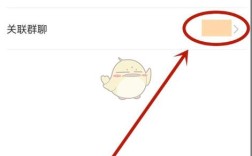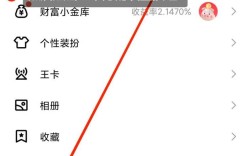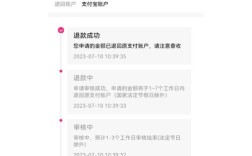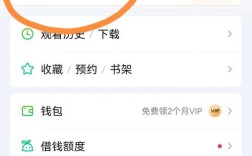如何更换微信头像
准备工作
在更换微信头像之前,需要准备一张适合的头像图片,这张图片可以是自拍照片、风景图、动漫角色等,关键是要符合自己的个性和形象,要注意以下几点:
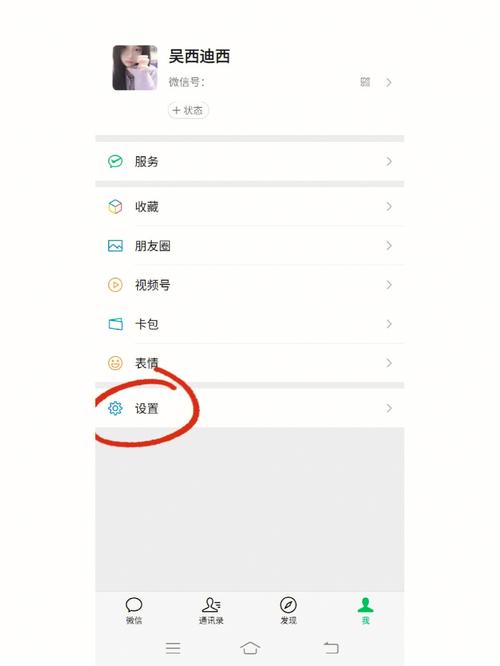
1、图片清晰度:选择高清晰度的图片,避免使用模糊或有水印的图片,以确保头像的显示效果。
2、应符合个人形象和风格,避免使用违规或不良内容的图片。
3、版权问题:尊重他人的版权和隐私,避免使用未经授权的图片作为头像。
手机上更换微信头像步骤
1、打开微信并进入个人信息页面:在手机上打开微信应用,点击右下角的“我”选项,进入个人信息页面。
2、点击头像进入更换头像页面:在个人信息页面中,点击自己的微信头像,进入更换头像页面。
3、选择新头像:在更换头像页面中,可以选择拍照或从手机相册中选择图片作为新头像,如果选择从手机相册中选择图片,需要授权微信访问手机相册。
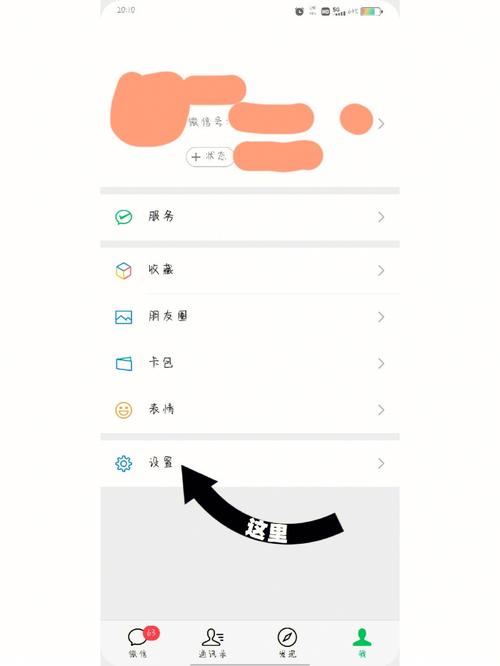
4、调整头像图片大小和位置:在选择好新头像图片后,可以对图片进行大小和位置的调整,通过双指缩放或拖动图片,调整到合适的大小和位置,注意要保持图片的清晰度和美观度。
5、预览并保存新头像:在调整好头像图片大小和位置后,可以点击预览按钮查看新头像的效果,如果满意,点击保存按钮保存新头像,新头像已经成功更换。
电脑上更换微信头像步骤
1、登录微信电脑版:快速双击桌面微信图标,打开微信。
2、进入个人信息页面:点击左上角的头像,进入个人信息页面。
3、上传本地照片:在个人信息页面中,点击“上传本地照片”,选择一张想作为头像的图片,点击下面【打开】。
4、完成更换:头像修改完毕。
注意事项
1、图片格式:微信支持多种图片格式,包括JPG、PNG等,建议选择常见格式的图片作为头像。
2、更换频率:虽然更换头像可以表达不同的心情和状态,但过于频繁的更换可能会让好友感到困扰,建议根据实际需要合理更换头像。
3、遵守规定:在使用他人的照片或未经授权的图片作为头像时,要尊重他人的版权和隐私。
常见问题解答
如何在不改变原头像的情况下单方面修改好友头像?
为了保护个人隐私,有时可能需要单方面修改微信好友的头像,这可以通过以下步骤实现(以苹果手机为例):
1、连接手机到电脑:首先需要把自己的手机连接到电脑上。
2、备份手机数据:接着在电脑上安装并运行iTunes软件,使用该软件把苹果手机上的数据全部备份到电脑上。
3、导出备份数据:使用楼月免费iTunes备份管理器,把手机备份数据中保存了微信聊天数据的Documents文件夹导出来。
4、修改缓存文件:使用楼月微信聊天记录导出恢复助手,查看并修改Documents文件夹中保存了微信缓存文件的数据。
5、还原备份数据:将修改后的Documents文件夹放回手机备份数据目录,并通过iTunes软件将备份数据还原回手机中。
6、检查效果:还原结束后,再次打开手机上的微信,会发现显示在会话列表中的好友头像已经成功进行了更换。
通过以上步骤,可以在不改变原头像的情况下单方面修改好友头像,以保护个人隐私,不过,需要注意的是,这项操作需要一定的技术知识,并且涉及到微信数据的修改,请谨慎操作。